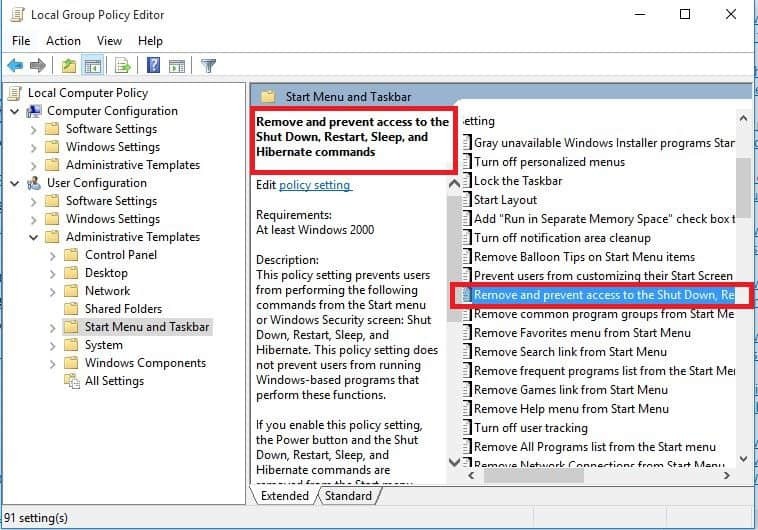- Setelah rilis resmi Windows 11, pabrikan sekarang melakukan pra-instal perangkat dengan Windows 11.
- Karena ini adalah sistem operasi baru, ia memiliki beberapa bug dan kesalahan yang membuatnya tidak nyaman bagi sebagian pengguna.
- Untungnya, Anda dapat menurunkan versi dari Windows 11 pra-instal ke Windows 10 tanpa kehilangan kunci produk atau bahkan data Anda.

XINSTAL DENGAN MENGKLIK FILE DOWNLOAD
Perangkat lunak ini akan memperbaiki kesalahan umum komputer, melindungi Anda dari kehilangan file, malware, kegagalan perangkat keras, dan mengoptimalkan PC Anda untuk kinerja maksimal. Perbaiki masalah PC dan hapus virus sekarang dalam 3 langkah mudah:
- Unduh Alat Perbaikan PC Restoro yang datang dengan Teknologi yang Dipatenkan (paten tersedia di sini).
- Klik Mulai Pindai untuk menemukan masalah Windows yang dapat menyebabkan masalah PC.
- Klik Perbaiki Semua untuk memperbaiki masalah yang memengaruhi keamanan dan kinerja komputer Anda
- Restoro telah diunduh oleh 0 pembaca bulan ini.
Microsoft merilis Windows 11 secara resmi untuk semua pengguna. Produsen komputer dan laptop sekarang telah mulai menginstal perangkat mereka dengan Sistem Operasi baru. Sayangnya, meskipun versi baru ini hadir dengan peningkatan dan fitur baru, beberapa orang tidak menyukainya.
Jika Anda telah membeli laptop baru dengan Windows 11 dan belum siap untuk menggunakannya, Anda dapat menurunkannya ke versi OS Windows sebelumnya. Dalam panduan ini, kita akan membahas cara downgrade ke Windows 10.
Menurunkan versi dari Windows 11 menjadi mudah karena didasarkan pada Windows 10. Ini berarti Anda dapat menggunakan kunci produk yang sama untuk mengaktifkan salah satu versi Sistem Operasi.
Mengapa Anda ingin menurunkan versi ke Windows 10?
Windows 11 adalah Sistem Operasi baru. Sama seperti perangkat lunak lainnya, menggunakan versi baru Windows akan membuat beberapa pengguna frustrasi. Windows 10 bermasalah pada 2015 setelah dirilis. Meskipun diperbaiki dari waktu ke waktu, pengguna awal dianggap sebagai penguji beta.
Bilah tugas Windows 11 membutuhkan banyak perbaikan untuk sampai ke tempat Windows 10 berada. Bilah tugas yang terakhir hadir dengan banyak fitur dan dapat disesuaikan untuk memenuhi kebutuhan pengguna yang berbeda.
Misalnya, bilah tugas baru tidak dapat dipindahkan dari posisi tengahnya kecuali Anda menggunakan aplikasi pihak ketiga. Anda bahkan tidak dapat membuatnya lebih tinggi agar sesuai dengan ukuran layar yang berbeda.
Pengguna lain telah membeli laptop baru untuk menggunakan aplikasi Android di Windows 11, seperti yang dijanjikan Microsoft. Sayangnya, ini hanya mungkin saat menggunakan Emulator Android untuk Windows 11. Ada banyak alasan untuk menurunkan versi, tetapi ini hanya beberapa di antaranya.
Bagaimana saya bisa menurunkan versi Windows 11 yang sudah diinstal sebelumnya ke Windows 10?
1. Jalankan file instalasi Windows 10
- Mengunjungi Situs web Dukungan Microsoft dan arahkan ke bagian Buat media penginstalan Windows 10. Klik tombol unduh dan simpan file.
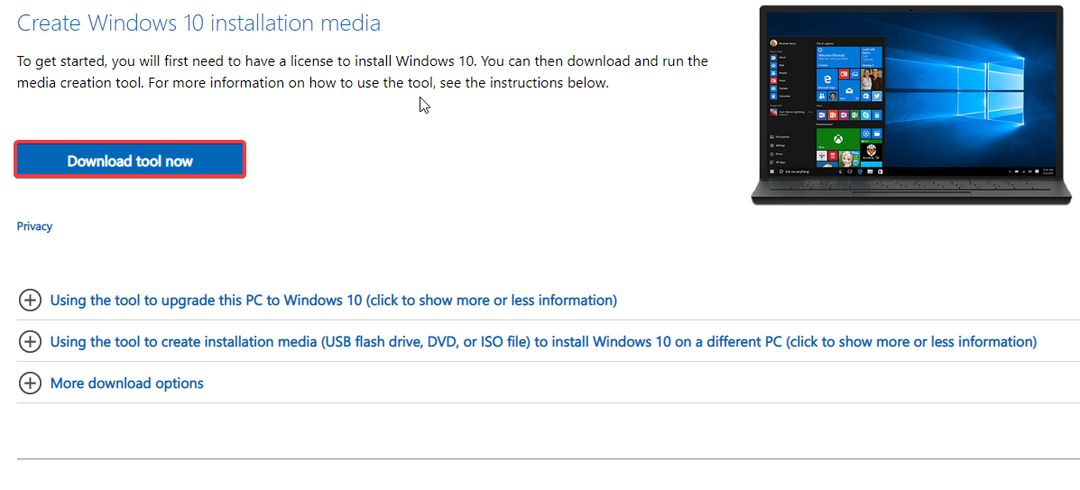
- Arahkan ke folder unduhan Anda dan jalankan file MediaCreationToolXXXX.exe.
- Konfirmasikan tindakan ini dengan memilih tombol Terima untuk melanjutkan.
- Pilih opsi Tingkatkan PC ini sekarang dan kemudian tombol Berikutnya.
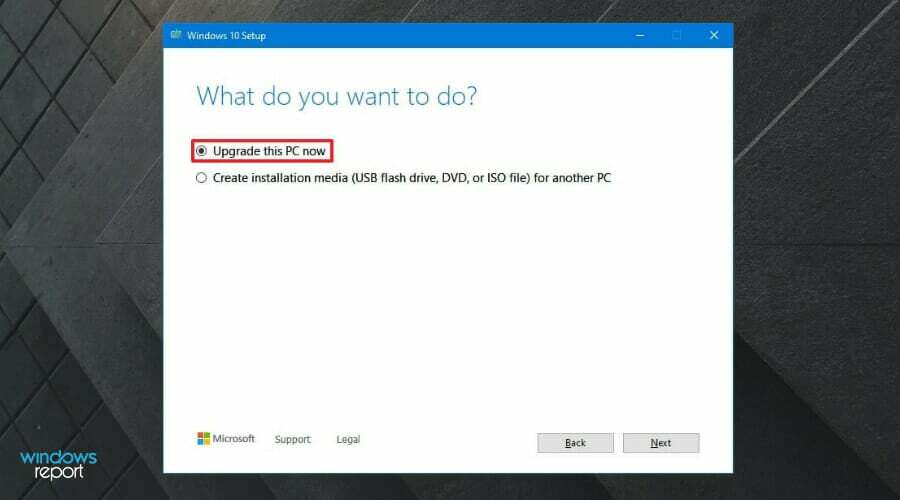
- Windows memungkinkan Anda memilih apa yang akan disimpan saat menurunkan versi dari Windows 11 ke 10. Pilih Ubah apa yang harus disimpan dan pilih antara File dan aplikasi pribadi, Hanya file pribadi, dan Tidak ada.
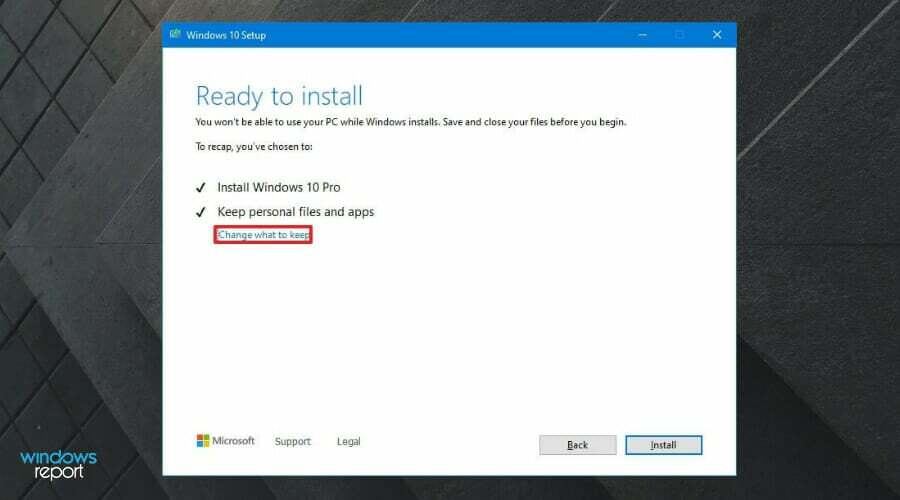
- Pilih opsi Tidak Ada dan klik Berikutnya.
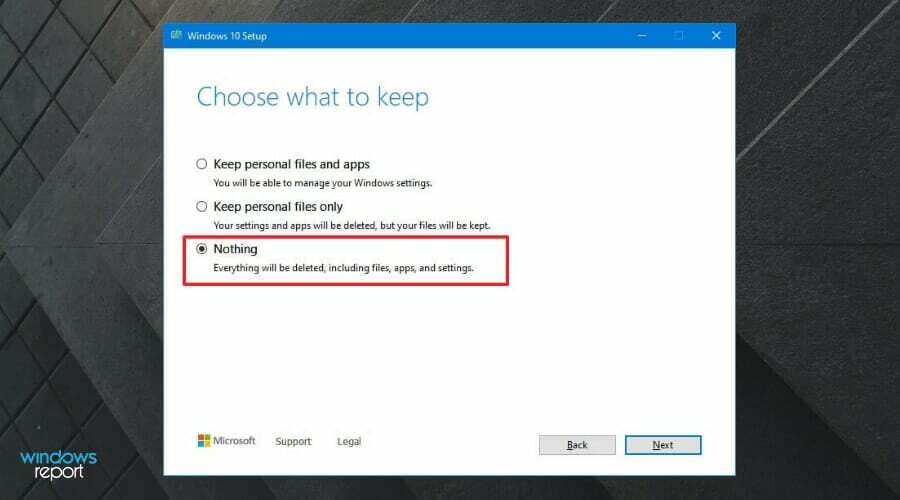
- Klik tombol Install untuk memulai proses downgrade.
- Setelah instalasi selesai, atur Windows 10 dan sesuaikan laptop Anda untuk memenuhi kebutuhan Anda.
- Cara Mengatasi WHEA Uncorrectable Erfor Risk of Rain 2
- Cara mengaktifkan Pusat Mobilitas Windows di Windows 11
- Partisi Cadangan Sistem tidak muncul di Manajemen Disk [Pemulihan cepat]
- Partisi yang dicadangkan sistem tidak ada? 3 cara untuk mendapatkannya kembali
- Bagaimana cara memperbaiki kesalahan ID acara reboot Event Viewer di Windows 11
2. Buat media instalasi (USB flash drive, DVD, atau file ISO)
- Unduh dan jalankan alat pembuatan media Windows 10.
- Pilih Buat media instalasi (USB flash drive, DVD, atau file ISO) dan klik tombol Berikutnya.
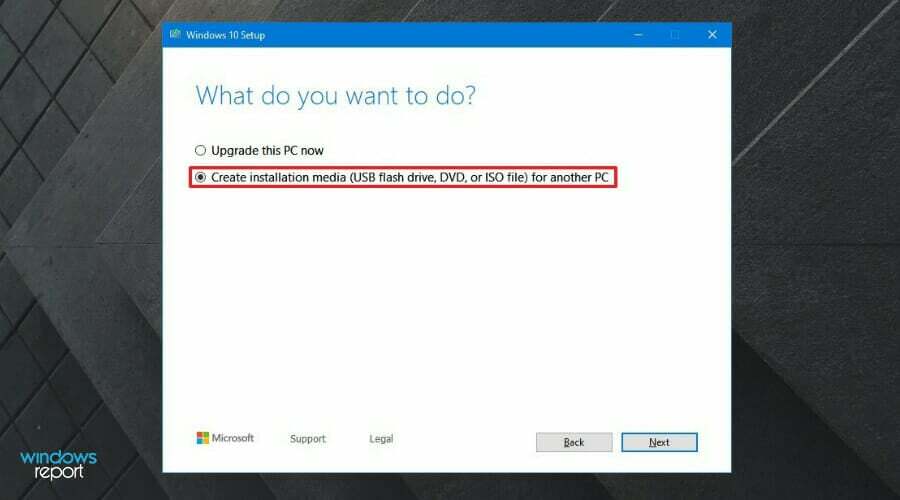
- Pilih preferensi Anda – bahasa, arsitektur, dan edisi Windows 10. Periksalah Gunakan opsi yang disarankan untuk PC ini kotak untuk menggunakan preferensi yang Anda miliki di Windows 11.
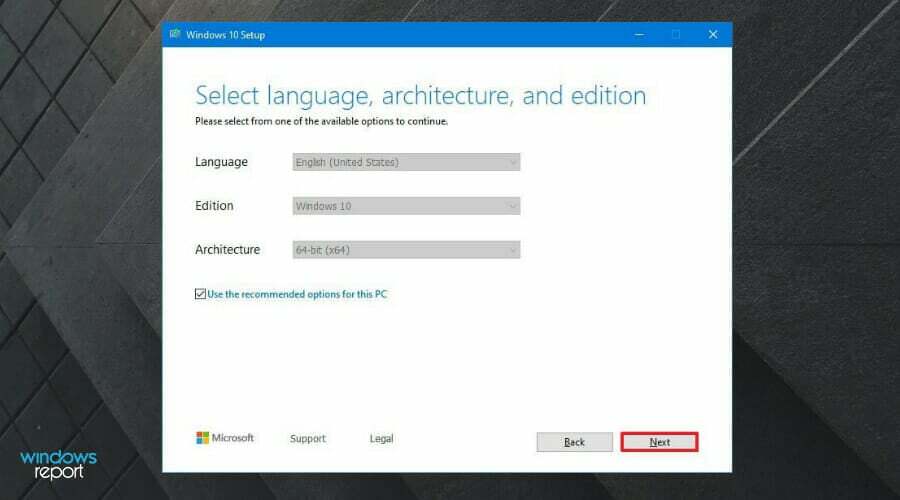
- Pilih media yang akan digunakan. Anda dapat membuat flash drive USB yang dapat di-boot atau membuat file ISO. Pilih USB flash drive untuk proses ini.
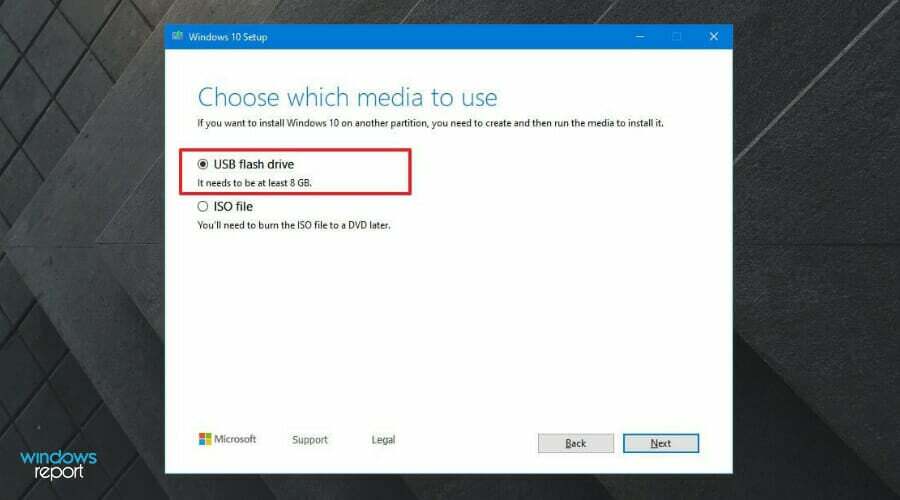
- Klik Berikutnya untuk mulai mengunduh file instalasi Windows 10 ke dalam drive.
- Reboot dan instal Windows 10 tergantung pada persyaratan firmware Anda.
Menurunkan versi dari Windows 11 pra-instal ke Windows 10 cukup sederhana. Itu semua tergantung pada metode yang ingin Anda ikuti. Sebelum melakukan downgrade, pastikan Anda memiliki cadangan jika terjadi kesalahan.
Jika Anda telah mengupgrade komputer lama Anda ke Windows 11, Anda juga dapat putar kembali dari Windows 11 ke 10. Namun, proses yang digunakan di sini tergantung pada waktu yang telah berlalu sejak memutakhirkan ke Windows 11.
 Masih mengalami masalah?Perbaiki dengan alat ini:
Masih mengalami masalah?Perbaiki dengan alat ini:
- Unduh Alat Perbaikan PC ini dinilai Hebat di TrustPilot.com (unduh dimulai di halaman ini).
- Klik Mulai Pindai untuk menemukan masalah Windows yang dapat menyebabkan masalah PC.
- Klik Perbaiki Semua untuk memperbaiki masalah dengan Teknologi yang Dipatenkan (Diskon Eksklusif untuk pembaca kami).
Restoro telah diunduh oleh 0 pembaca bulan ini.